office2019發布,但讓許多人頭疼的是office2019隻能在win10係統上安裝,下麵我們一起來自己用U盤安裝激活自己的win10吧(最後有福利哦)
說明win10安裝可參考以下教程
準備工作①使用大白菜裝機版,製作一個大白菜u盤啟動盤。
②將下載好的原版win8係統放入製作好的大白菜u盤啟動盤中。
③進BIOS設置u盤啟動為第一啟動項,或者是檢查一鍵u盤啟動快捷鍵是否可以使用
④檢查電腦硬盤模式為AHCI
完成以上準備工作之後,下麵就一起來看看大白菜裝機版裝原版win8詳細使用教程!
第一步將製作好的大白菜u盤啟動盤插入usb接口(台式用戶建議將u盤插在主機機箱後置的usb接口上),然後重啟電腦,出現開機畫麵時,通過使用啟動快捷鍵引導u盤啟動進入到大白菜主菜單界麵,選擇“【02】運行大白菜Win8PE防藍屏版(新電腦)”回車確認。如下圖所示
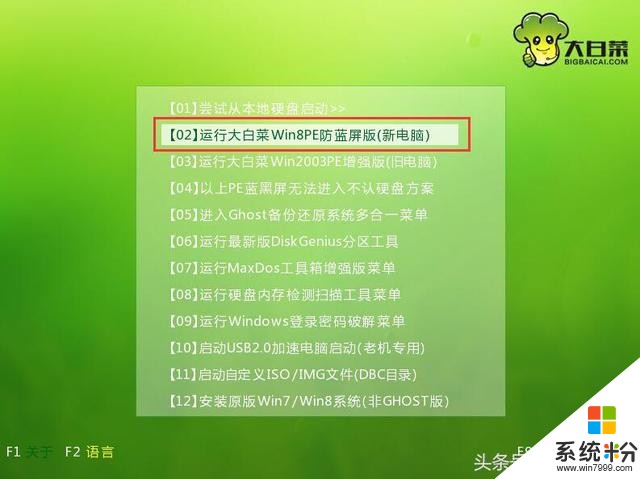 第二步
第二步登錄大白菜裝機版pe係統桌麵,係統會自動彈出大白菜PE裝機工具窗口,點擊“瀏覽(B)”進入下一步操作。如下圖所示
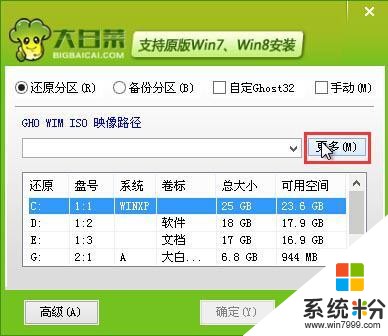 第三步
第三步瀏覽存放在製作好的大白菜u盤啟動盤中的原版win8係統鏡像包,點擊“打開(O)”進入下一步操作。如下圖所示
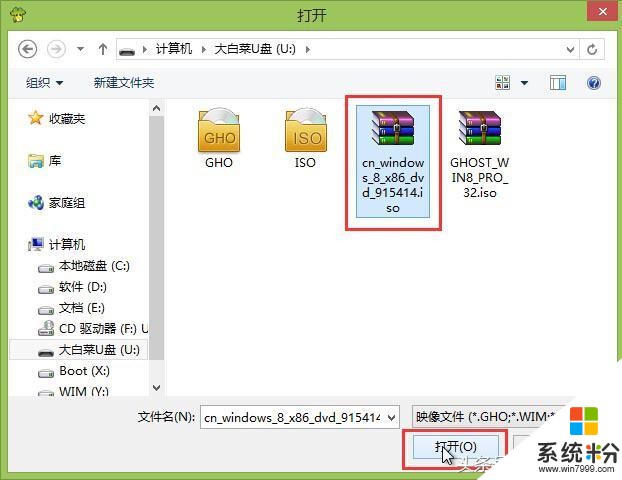 第四步
第四步點擊選擇好需要安裝的係統版本之後,點擊選中係統盤,然後點擊“確定(Y)”進入下一步操作。如下圖所示
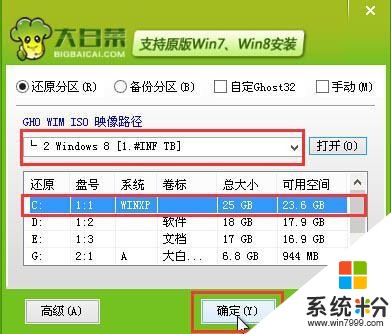 第五步
第五步點擊“確定(Y)”開始還原係統操作。如下圖所示
 第六步
第六步耐心等待win8係統自動安裝完成即可。如下圖所示
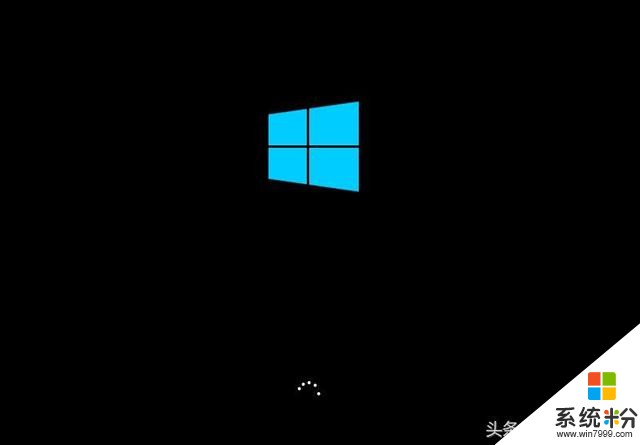
以上就是大白菜裝機版裝原版win8詳細使用教程,有遇到此類情況或者是不懂的如何安裝原版win8係統的用戶,可以嚐試以上的大白菜使用教程操作看看,希望以上的大白菜使用教程可以給大家帶來更多的幫助。
申明文章參考大白菜官網教程
獲取方式點讚+評論關注後私信回複【win10】獲取win10正版及激活方式,為您解答安裝中的一切問題!
相關資訊
最新熱門應用

福音交易所蘋果app
其它軟件287.27 MB
下載
鏈易交易所官網版
其它軟件72.70MB
下載
抹茶交易所官網app
其它軟件137MB
下載
抹茶交易所app
其它軟件137MB
下載
中安交易所官網
其它軟件58.84MB
下載
熱幣全球交易所app蘋果
其它軟件38.33MB
下載
歐聯交易所app
其它軟件34.95 MB
下載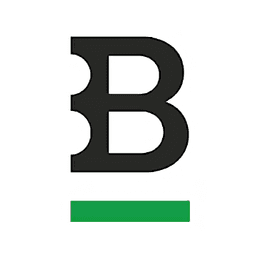
bitstamp交易所
其它軟件223.89MB
下載
幣行交易所app安卓版
其它軟件11.97MB
下載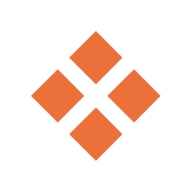
zbx交易平台
其它軟件32.73 MB
下載